Dans Minecraft, la personnalisation va bien au-delà de la construction et de la survie. Saviez-vous que vous pouvez appliquer des couleurs et divers effets de formatage à des éléments tels que les pancartes, les titres du monde, les livres, les objets nommés et les messages dans le chat ? Cela est possible grâce à l’usage du symbole de section (§) suivi d’un chiffre hexadécimal, comme “§1” pour un bleu foncé. Apprenons ensemble comment saisir ce symbole et utiliser ces codes pour égayer votre monde Minecraft.
Comment taper le symbole de section (§) :
Pour insérer le symbole de section dans votre texte, maintenez la touche ALT enfoncée et, en utilisant uniquement le pavé numérique, tapez 21. Lorsque vous relâchez la touche ALT, le symbole § apparaîtra. Sur Mac, vous pouvez obtenir ce symbole en tenant la touche Option et en tapant 6 (ou 5 pour les claviers étendus U.S.).
Tableau des codes de couleur
Pour modifier la couleur de votre texte dans Minecraft, référez-vous à ce tableau pratique. Chaque couleur a un “Code Chat” spécifique pour le chat dans Minecraft et un “Code MOTD” pour le “Message du Jour”. Les valeurs en décimal et en hexadécimal sont également fournies pour une référence complète.
| Couleur | Chat Code | MOTD Code | Décimal | Hexadécimal |
|---|---|---|---|---|
| Rouge foncé | §4 | u00A74 | 11141120 | AA0000 |
| Rouge | §c | u00A7c | 16733525 | FF5555 |
| Or | §6 | u00A76 | 16755200 | FFAA00 |
| Jaune | §e | u00A7e | 16777045 | FFFF55 |
| Vert foncé | §2 | u00A72 | 43520 | 00AA00 |
| Vert | §a | u00A7a | 5635925 | 55FF55 |
| Turquois | §b | u00A7b | 5636095 | 55FFFF |
| Turquois foncé | §3 | u00A73 | 43690 | 00AAAA |
| Bleu foncé | §1 | u00A71 | 170 | 0000AA |
| Bleu | §9 | u00A79 | 5592575 | 5555FF |
| Mauve clair | §d | u00A7d | 16733695 | FF55FF |
| Mauve foncé | §5 | u00A75 | 11141290 | AA00AA |
| Blanc | §f | u00A7f | 16777215 | FFFFFF |
| Gris | §7 | u00A77 | 11184810 | AAAAAA |
| Gris foncé | §8 | u00A78 | 5592405 | 555555 |
| Noir | §0 | u00A70 | 0 | 0 |
Tableau des paramètres de formatage
En plus des couleurs, Minecraft vous permet d’ajouter des effets comme le gras, l’italique, etc. Voici un tableau récapitulatif de ces options :
| Formatage | Code Chat | Code MOTD |
|---|---|---|
| Obscurci | §k | u00A7k |
| Gras | §l | u00A7l |
| §m | u00A7m | |
| Souligné | §n | u00A7n |
| Italique | §o | u00A7o |
| Réinitialiser la couleur par défaut | §r | u00A7r |
Guide étape par étape pour l’utilisation des codes
Tapez le symbole de section (§). Utilisez la méthode décrite précédemment.
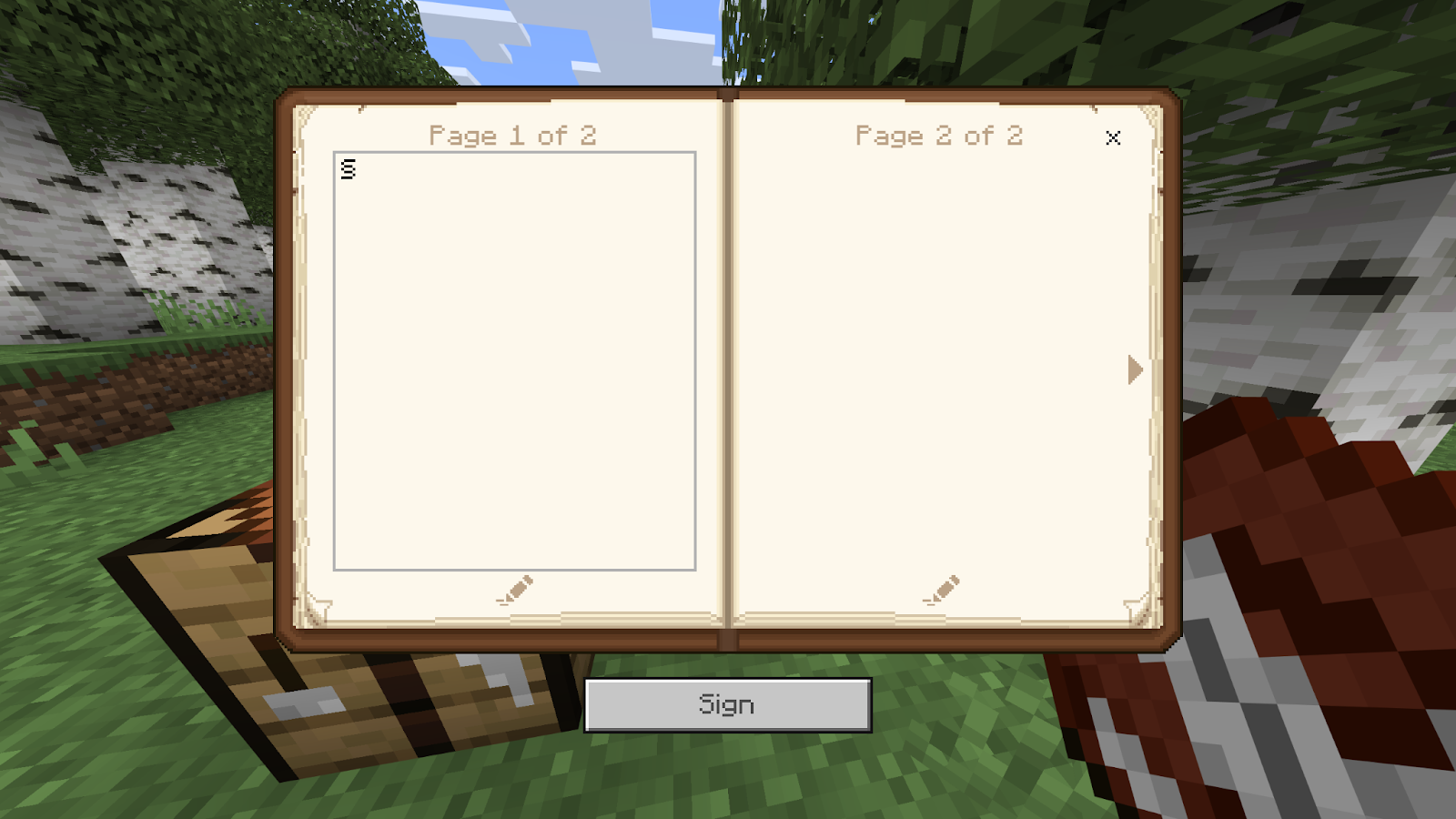
Ajoutez une couleur. Choisissez un code de couleur du tableau et ajoutez-le immédiatement après le symbole §. Par exemple, pour le texte en or, tapez §6.
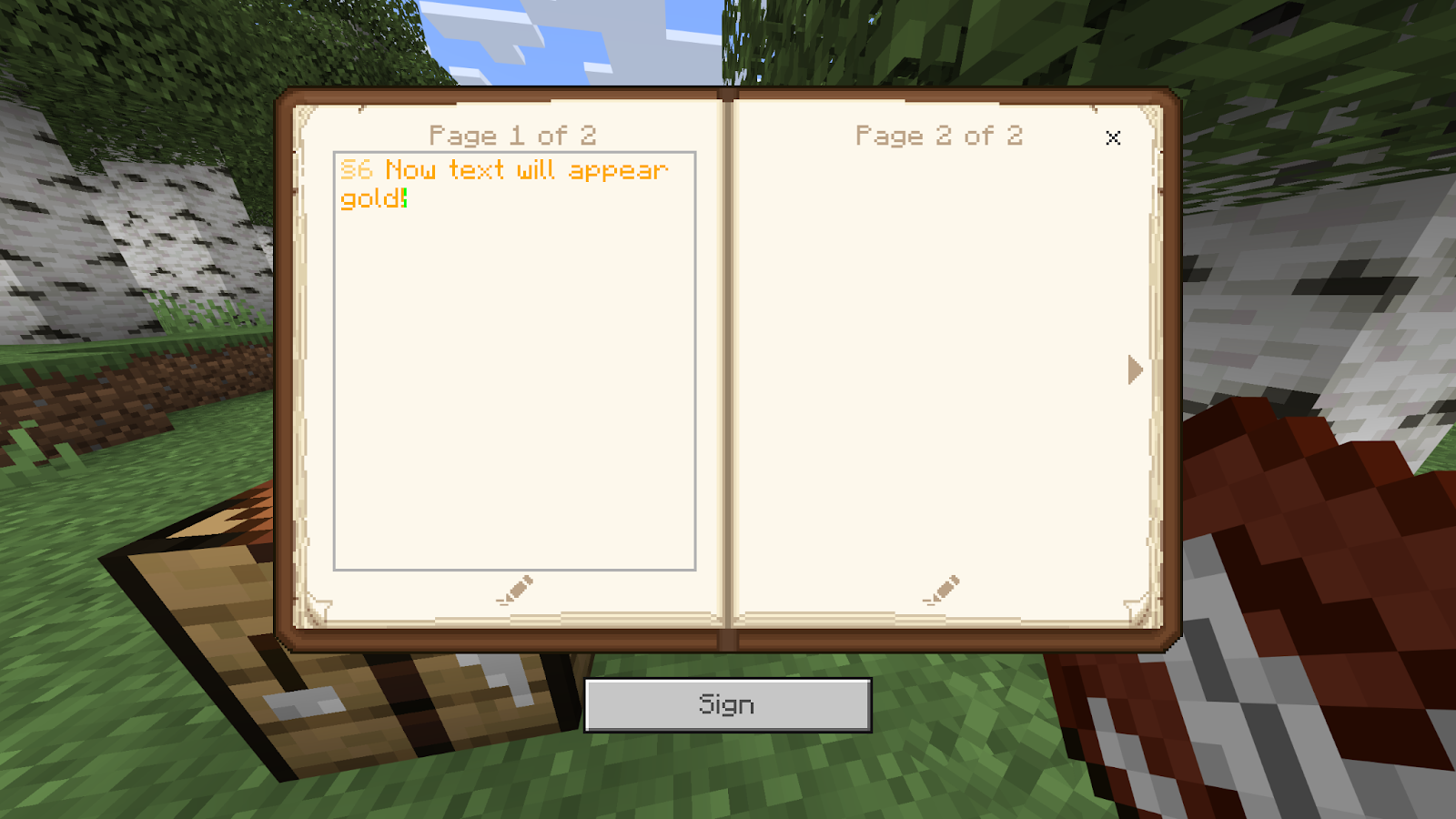
Ajoutez du formatage. Si vous souhaitez, par exemple, rendre ce texte en or gras, ajoutez le code de formatage pour le gras (§l) juste après le code de couleur.
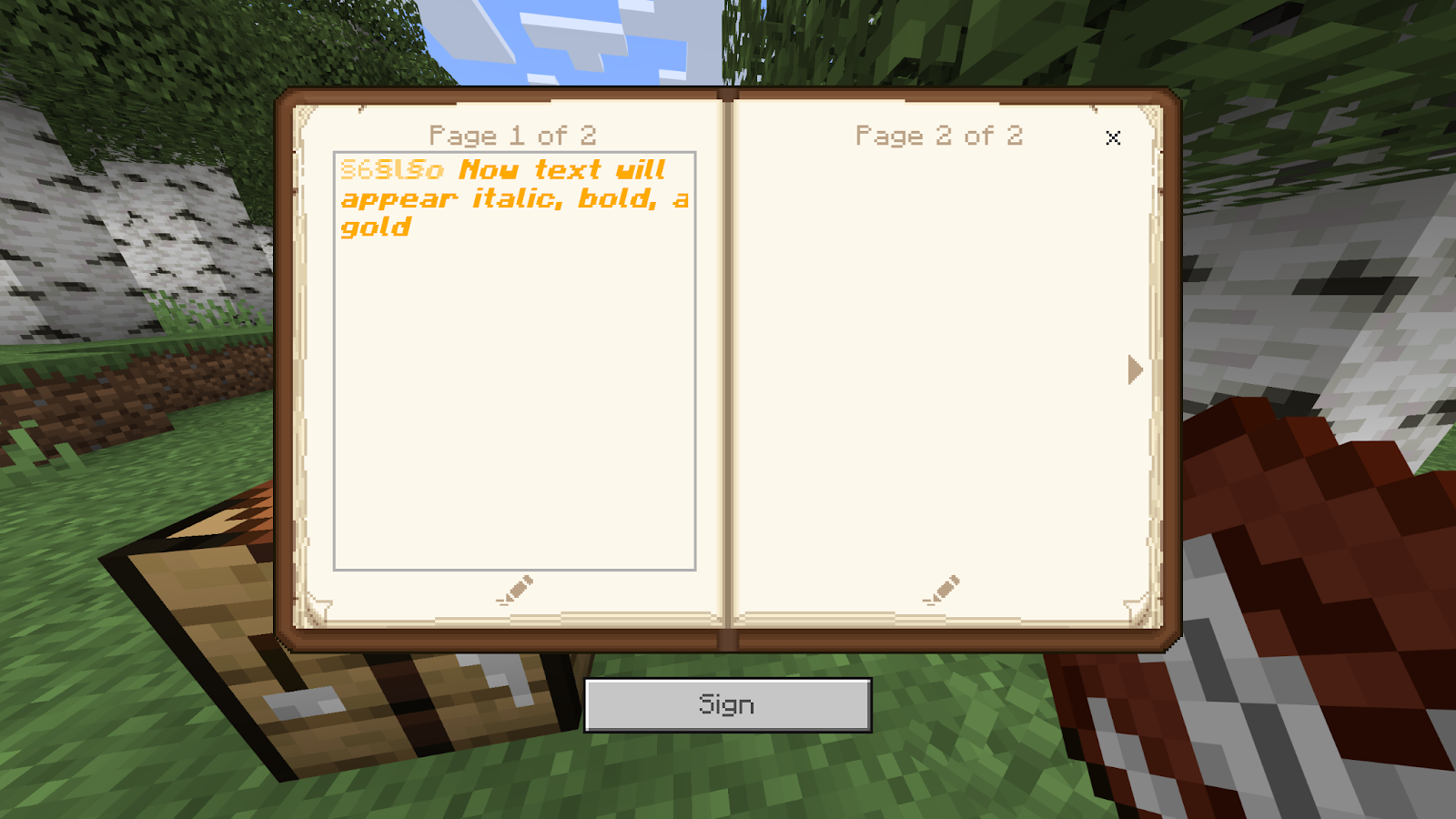
Les autres utilisations
Vous pouvez aussi utiliser les codes de couleur et le formatage sur d’autres support comme :
- Titres du monde : Ajoutez de la couleur et du style à vos titres de monde pour les rendre uniques.
- Livres : Écrivez des livres colorés et formatés pour ajouter du caractère à votre bibliothèque.
- Pancartes : Rendez les instructions ou les messages plus visibles et attrayants.
- Noms de serveur : Distinguez votre serveur avec un nom coloré et stylisé.
FAQ
Pour taper le symbole de section, maintenez la touche ALT enfoncée sur votre clavier. Assurez-vous que le verrouillage numérique (Num Lock) est activé. En utilisant uniquement le pavé numérique, tapez 2 puis 1 (21). Relâchez la touche ALT et le symbole § devrait apparaître. Vous pouvez ensuite le suivre du numéro correspondant à la couleur souhaitée parmi les 16 disponibles dans la liste mentionnée.
Lorsque vous utilisez une étiquette de nom dans l’enclume, commencez par précéder le nom du code de couleur de votre choix. Par exemple, pour un nom en rouge, commencez par taper “§c” suivi du nom que vous souhaitez. Cela permettra d’afficher le nom avec la couleur désirée dans le jeu.

